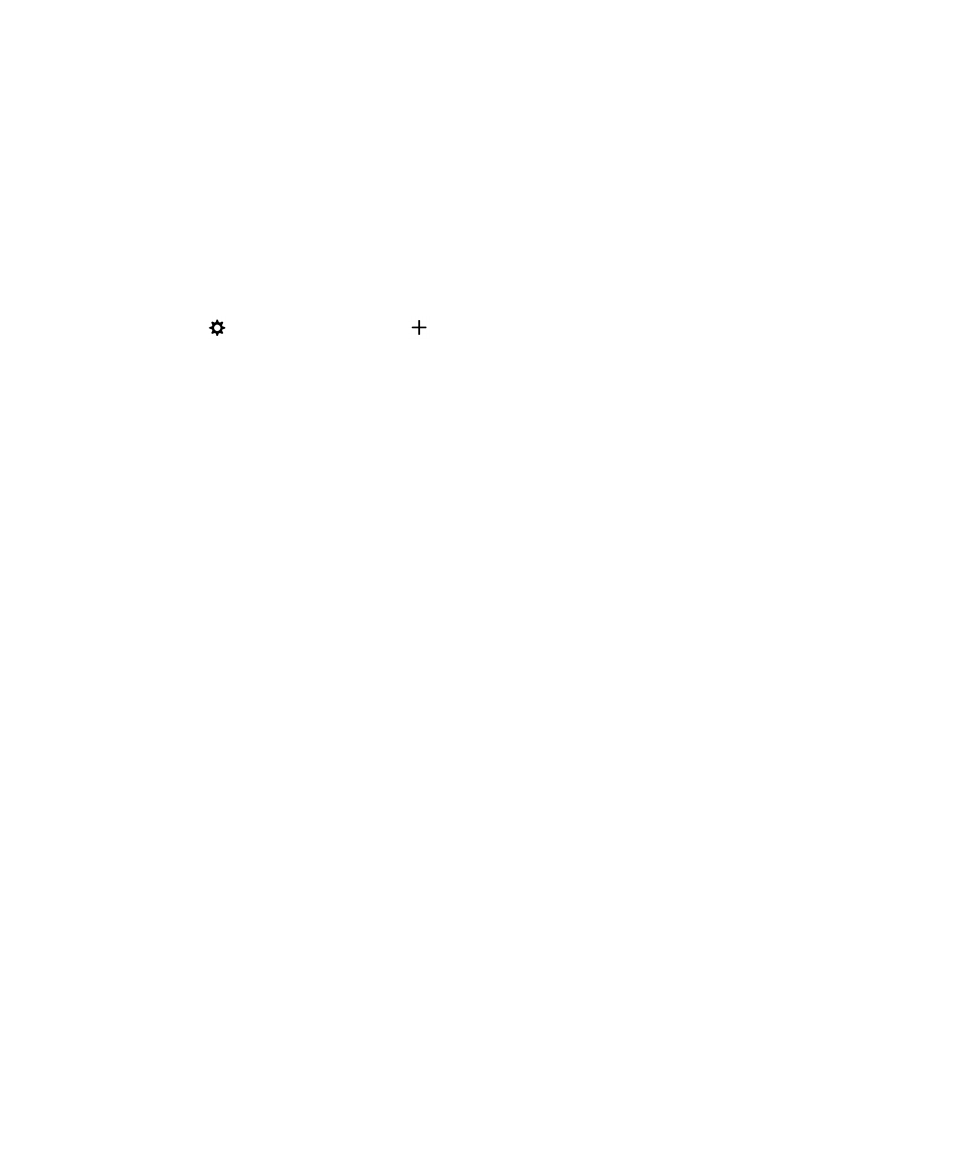
Hinzufügen von WebEx-Details zu einem Ereignis
Wenn Sie die App Cisco WebEx Meetings herunterladen und über ein gültiges Konto zum Planen von WebEx-
Besprechungen verfügen, können Sie WebEx-Details zu Kalenderereignissen hinzufügen, die von Ihnen erstellt wurden
und über mindestens einen Teilnehmer verfügen.
Hinweis: Wenn das Kalenderereignis mit einem geschäftlichen E-Mail-Konto verknüpft ist, muss die App Cisco WebEx
Meetings im geschäftlichen Bereich auf Ihrem BlackBerry-Gerät installiert sein. Wenn das Kalenderereignis mit einem
privaten E-Mail-Konto verknüpft ist, muss die App Cisco WebEx Meetings im persönlichen Bereich des Geräts installiert
sein.
1.
Tippen Sie beim Erstellen eines Kalenderereignisses auf die Dropdown-Liste Kalender.
2.
Aktivieren Sie die Einstellung WebEx hinzufügen.
3.
Tippen Sie auf Speichern.
4.
Geben Sie auf dem Bildschirm WebEx-Besprechung Ihr WebEx-Kennwort ein.
5.
Tippen Sie auf Zeitplan.
WebEx-Details werden in einer E-Mail an den Veranstalter und die Teilnehmer des Ereignisses gesendet.
Hinzufügen von WebEx-Details zu einem vorhandenen Ereignis
Wenn Sie der Organisator eines geplanten Kalenderereignisses sind und in der Cisco WebEx Meetings-App auf Ihrem
BlackBerry-Gerät angemeldet sind, können Sie WebEx-Details zu einem vorhandenen Ereignis hinzufügen.
Hinweis: Wenn das Kalenderereignis einem geschäftlichen E-Mail-Konto zugewiesen ist, muss die App Cisco WebEx
Meetings im geschäftlichen Bereich des Geräts installiert sein. Wenn das Kalenderereignis mit einem privaten E-Mail-
Konto verknüpft ist, muss die App Cisco WebEx Meetings im persönlichen Bereich des Geräts installiert sein.
1.
Tippen Sie beim Ändern eines Ereignisses auf die Dropdown-Liste Kalender.
Benutzerhandbuch
Anwendungen und Funktionen
245
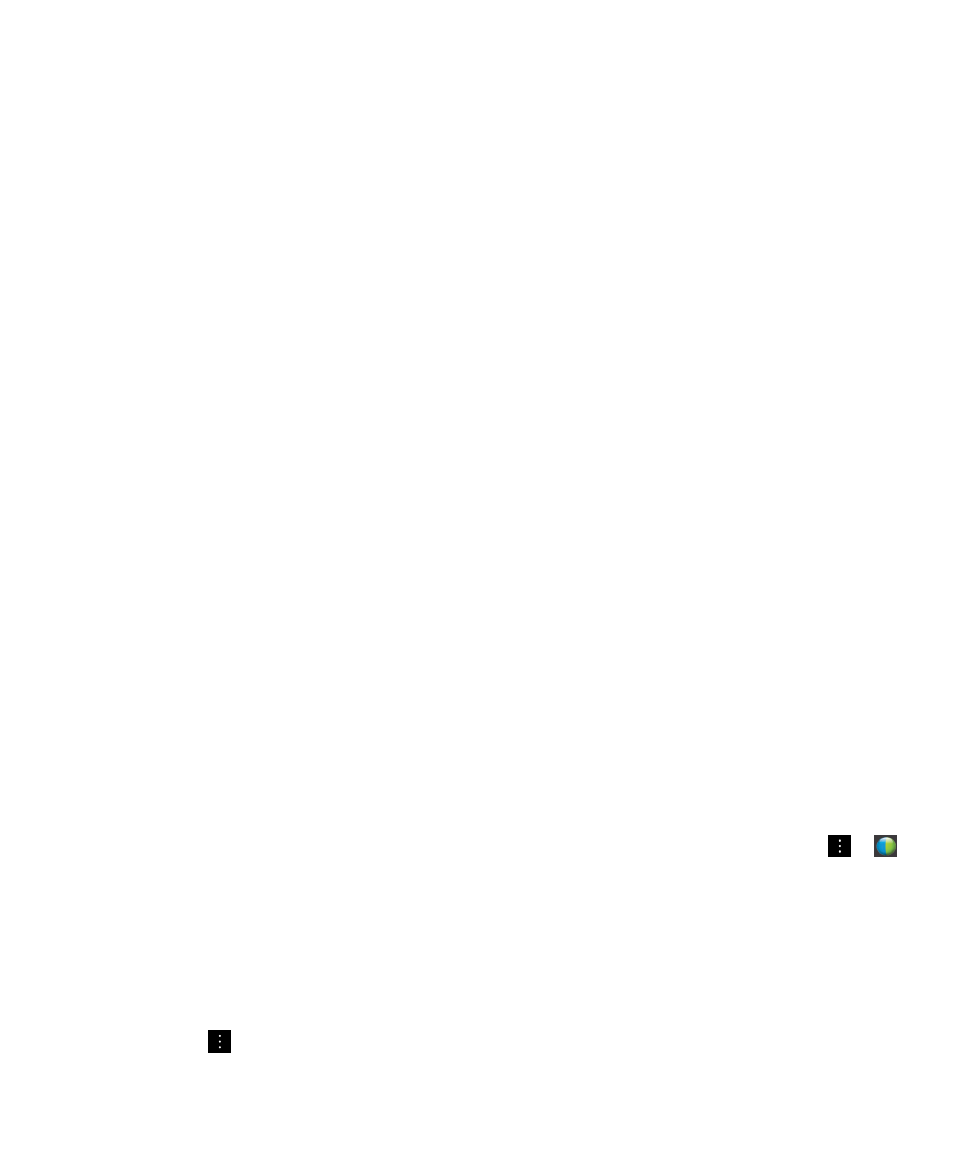
2.
Aktivieren Sie die Einstellung WebEx hinzufügen.
3.
Tippen Sie auf Speichern.
4.
Geben Sie auf dem Bildschirm WebEx-Besprechung Ihr WebEx-Kennwort ein.
5.
Tippen Sie auf Zeitplan.
WebEx-Details werden in einer E-Mail an die Teilnehmer des Ereignisses gesendet.
Bearbeiten der WebEx-Details für ein vorhandenes Ereignis
Wenn Sie der Organisator eines geplanten Kalenderereignisses sind und in der Cisco WebEx Meetings-App auf Ihrem
BlackBerry-Gerät angemeldet sind, können Sie die WebEx-Details für ein vorhandenes Ereignis bearbeiten.
Hinweis: Wenn das Kalenderereignis einem geschäftlichen E-Mail-Konto zugewiesen ist, muss die App Cisco WebEx
Meetings im geschäftlichen Bereich des Geräts installiert sein. Wenn das Kalenderereignis mit einem privaten E-Mail-
Konto verknüpft ist, muss die App Cisco WebEx Meetings im persönlichen Bereich des Geräts installiert sein.
1.
Wenn Sie ein Ereignis ändern, geben Sie die aktualisierten Informationen wie Ereigniszeit oder Teilnehmer ein und
tippen Sie auf Speichern.
2.
Passen Sie auf dem Bildschirm WebEx-Besprechung die Details an die aktualisierten Informationen im Ereignis an.
Geben Sie das WebEx-Kennwort ein.
3.
Tippen Sie auf Zeitplan.
WebEx-Details werden in einer E-Mail an die Teilnehmer des Ereignisses gesendet.
Beitreten zu einem WebEx-Ereignis
Um einem Ereignis beizutreten, muss die App Cisco WebEx Meetings auf Ihrem BlackBerry-Gerät installiert sein.
Hinweis: Wenn das Kalenderereignis einem geschäftlichen E-Mail-Konto zugewiesen ist, muss die App Cisco WebEx
Meetings im geschäftlichen Bereich des Geräts installiert sein. Wenn das Kalenderereignis mit einem privaten E-Mail-
Konto verknüpft ist, muss die App Cisco WebEx Meetings im persönlichen Bereich des Geräts installiert sein.
Um einem Kalenderereignis beizutreten, das WebEx-Details enthält, haben Sie folgende Möglichkeiten:
• Tippen Sie in einer Kalendererinnerung auf WebEx starten.
• Tippen Sie in einem Kalenderereignis auf dem Bildschirm "Ereignis" auf WebEx starten oder tippen Sie auf
>
.